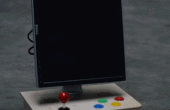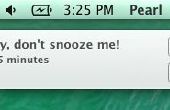Paso 3: Conocer a frambuesa Pi



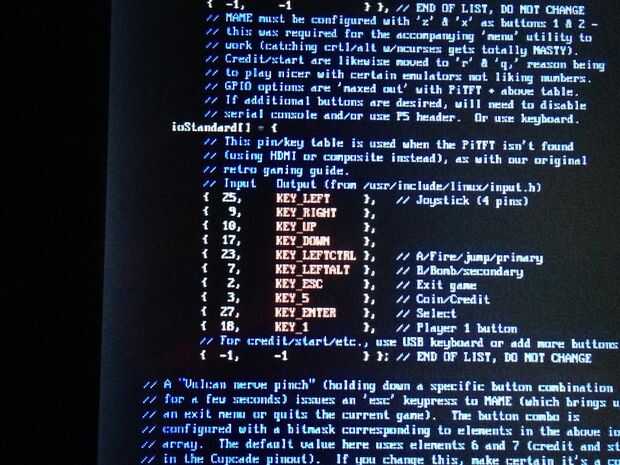
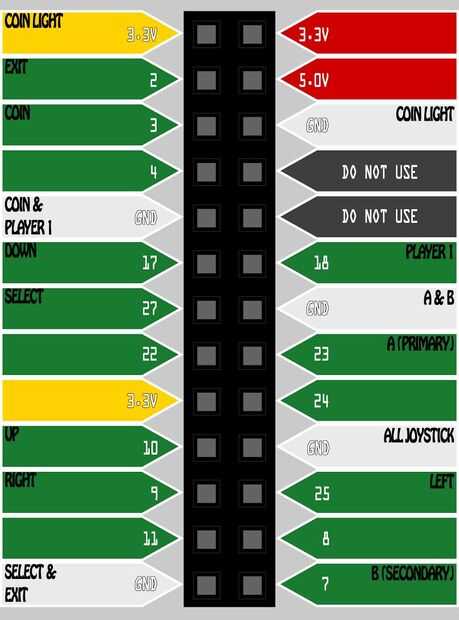
Comenzamos en el verano. Lo primero que hicimos fue comprar un Raspberry Pi modelo B (el nuevo y mejorado B + no había sido liberado aún). También compramos algunos imprescindible para conseguirlo ya está en marcha: una tarjeta SD concierto 16 con PiMAME instalado en él (ahora se llama PiPlay), un micro USB cable de alimentación el Pi y un adaptador USB nano WiFi. Aunque no es necesario, compramos un caso.
Cuando llegó nuestro Raspberry Pi, conectó a un viejo monitor, teclado y ratón.
Entonces, al igual que Lloyd Dobler en la película de 1989 "decir cualquier cosa," pasé mi tiempo libre durante el verano aprendiendo todo acerca de ella y tratando de ganar su afecto. Estos son algunos puntos destacados de nuestro verano junto (estos son los 7 pasos que usted también debe pasar por si quieres una galería de retratos similares a la nuestra):
1. ella no tiene ningún sobre o botón de apagado, pero hay algunas maneras diferentes para agregar uno. Al principio, al poder, enchúfalo a una regleta y utilice el botón de la regleta como conmutador. Para reiniciar tipo "sudo reboot" y apagado, escriba "sudo halt" y esperar a que termine antes de apagar (por lo menos esa es la manera más segura).
2. la orientación de la pantalla por defecto es "paisaje". Hemos cambiado nuestro "retrato" por lo que mejor podríamos emular los juegos que quería jugar más. Seguimos las instrucciones.
3. después de aproximadamente un mes con el monitor viejo, compramos a un monitor de TFT LCD de 7 pulgadas de eBay. Viene con su propio Consejo pero sin la alimentación necesaria o el cable HDMI. Para obtener instrucciones sobre como conectar, vimos una película silenciosa en YouTube.
4. con el adaptador Nano USB, tiene WiFi. Para que instrucciones sobre cómo llegar a darle su dirección IP (por lo que se puede hablar con ella desde otro ordenador), prueba este.
5. de los emuladores de juego que viene con PiMAME, la que gustaba que se llama "MAME4All." Después nos dio su dirección de su IP, para instalar juegos (ROMs) en la tarjeta SD de la Pi, no tenemos que sacar la tarjeta SD. En cambio, hemos conectado con Pi desde nuestro ordenador utilizando su dirección IP y había subido juegos a partir de ahí. Aquí hay más direcciones.
6. Probamos todos los juegos que hemos subidos en el Pi. Nos quedamos sólo los que trabajaron, requiere no más de dos botones para jugar y parecía apropiado para una orientación de pantalla vertical. Hemos eliminado todo el resto. No queremos que los arcade para jugar nada más allá de lo que veía fantástica haciendo. En este punto, estábamos jugando los juegos con el teclado. Los botones son controles de su joystick, control izquierdo es el botón A, alt izquierdo es el botón B, 5 es el botón de moneda y crédito y 1 es el jugador un botón. ESC salir del juego y Enter se selecciona un juego.
7. por último, estábamos dispuestos a comprar todo lo de los botones y controles de arcade. Deliberadamente optamos por utilizar a los controles arcade tamaño completo para intentar mantener el arcade tan familiar como sea posible a los clásicos. Compramos todo que lo necesario desde Groovy Game Gear. Para conectar los controles, instalado Retrogame en la Pi y seguido las instrucciones aquí. Tenga en cuenta que en las instrucciones pueden ir con los valores predeterminados o personalizar los controles. Por defecto sólo tiene control direccional y el botón al botón B. Modificado para requisitos particulares la tabla de clave o pin en el archivo retrogame.c para agregar "Esc" "seleccionar" "Moneda" y "jugador 1" a la lista predeterminada. Haciendo esto, eliminamos la necesidad de utilizar un teclado completo para cualquier función necesaria. La foto 4 muestra cómo hemos modificado para requisitos particulares archivo de configuración de Retrogame. Si te gusta, cuando llegas a ese paso en las instrucciones, edite el texto en el archivo de retrogame.c nuestro y guardar. Así que no tienes que leer mi escritura a mano, preparamos nuestro propio diagrama limpio en la 5ª foto que muestra cómo conectamos nuestros controles a los pines GPIO (es importante que sigas esto si va a modificar el archivo retrogame.c de la misma manera que hicimos: en otras palabras, son un juego).
Así que mi consejo sería utilizar una Junta de proyecto y agregarle cosas como vas. Tal vez no necesita jugar canciones de Peter Gabriel para ella como lo hice, pero debe llegar a saber frambuesa Pi lo suficientemente bien como para asegurarse de que todo funciona exactamente como lo quieres antes de llevarlo al siguiente paso.